windows查看sid 如何在windows10系统中查看安全标识符SID
更新时间:2024-04-11 14:59:30作者:yang
在Windows 10系统中,安全标识符(SID)是一个唯一的标识符,用于标识用户、组或者计算机,想要查看SID,可以通过多种方法来实现。其中通过命令提示符输入wmic useraccount get name,sid或者通过注册表编辑器找到HKEY_LOCAL_MACHINE\SOFTWARE\Microsoft\Windows NT\CurrentVersion\ProfileList路径下的SID信息等方式都可以帮助我们轻松获取到所需的安全标识符。通过这些简单的步骤,我们可以快速了解和查看Windows 10系统中的SID,从而更好地管理和保护我们的计算机。
具体步骤:
1.在win10系统桌面上,开始菜单。右键,运行。
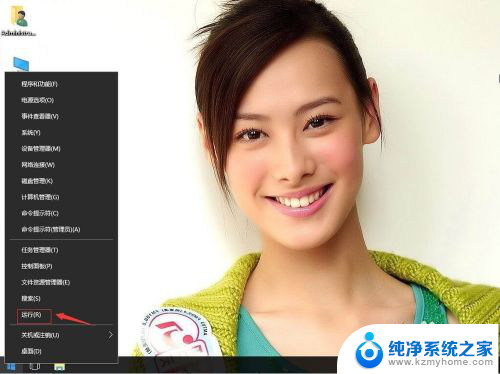
2.输入CMD,确定。
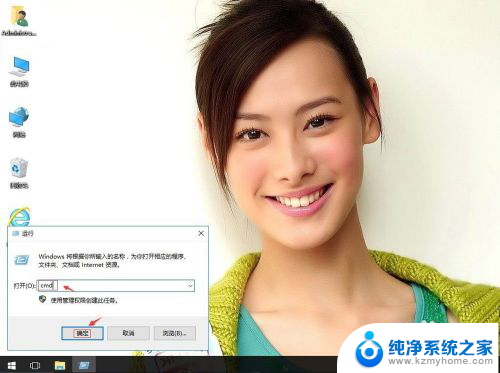
3.输入cd..,回车。
再输入cd..,回车。
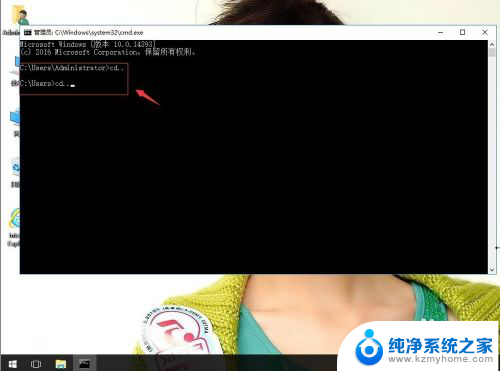
4.输入whoami /user,回车。
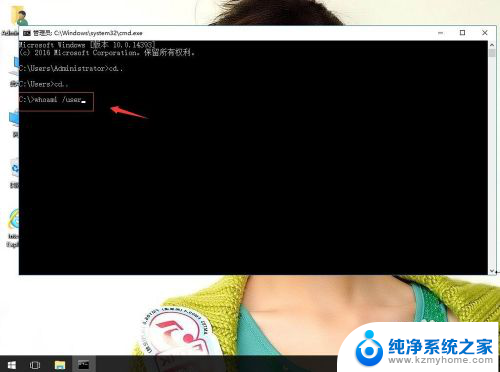
5.然后就可以看到安全标识符SID。返回win10桌面,电脑重启。
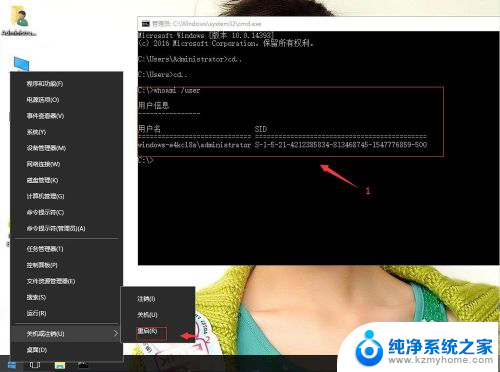
以上是查看 Windows SID 的全部内容,如果您遇到此问题,可以按照以上方法解决,希望对大家有所帮助。
windows查看sid 如何在windows10系统中查看安全标识符SID相关教程
- 怎么查看自己屏幕尺寸 如何在Windows10系统中查看电脑屏幕尺寸
- 怎么查看windows系统激活 如何检查Windows10是否已经成功激活
- 笔记本在哪里查看型号 win10系统如何查看电脑型号和配置
- win10查询电脑型号 如何在win10系统中查看电脑型号
- 怎样查看win10系统版本 如何查看Win10系统的版本号
- 如何看笔记本屏幕尺寸 Windows10系统如何查看电脑屏幕尺寸设置
- windows如何查看文件路径 Windows10系统获取文件路径步骤
- 电脑显示器怎么看尺寸 Windows10系统如何查看电脑屏幕尺寸设置
- windows10怎么查看内存 win10系统下怎么查看电脑RAM大小
- 如何查看win10的激活状态 如何查询Windows 10系统激活状态
- win10如何查看蓝屏日志 win10蓝屏日志查看教程
- win10自动休眠设置 win10自动休眠设置方法
- 开机时按什么键进入bios win10系统开机按什么键可以进入bios
- win10两台电脑如何设置共享文件夹 两台win10 电脑共享文件夹的方法
- 电脑右下角的图标怎么显示出来 如何让win10所有图标都显示在任务栏右下角
- win10自动更新导致蓝屏 Win10正式版自动更新失败蓝屏怎么解决
win10系统教程推荐
- 1 win10自动休眠设置 win10自动休眠设置方法
- 2 笔记本蓝牙连接电视后如何投屏 win10笔记本无线投屏到电视怎么设置
- 3 win10关闭windows防火墙 Win10系统关闭防火墙步骤
- 4 win10开机图标变大了 win10电脑重启图标变大解决技巧
- 5 电脑重置后windows怎么激活 win10系统重置后激活方法
- 6 怎么开电脑麦克风权限 win10麦克风权限在哪里可以找到
- 7 windows 10开机动画 Windows10开机动画设置方法
- 8 输入法微软拼音怎么调 win10电脑微软拼音输入法怎么调整
- 9 win10没有ppt怎么办 win10右键新建中没有PPT选项怎么添加
- 10 笔记本硬盘损坏是否会导致蓝屏 Win10系统DRIVER POWER STATE FAILURE蓝屏怎么处理